最新-待机和重启电脑的快捷键 精品
常用电脑快捷键大全

Windows+L: 切换使用者
Ctrl+空格:中英文切换
Ctrl+Home:光标快移到文件头 Ctrl+Esc:显示“开始”菜单 Ctrl+F5:在IE中强行刷新
Ctrl+End:光标快移到文件尾 Ctrl+Shift+:快速放大文字 Ctrl+拖动文件:光标快移到文件头
Ctrl+End:复制选中文件
Ctrl+Shift+拖动文件:创建快捷方式
Alt+I:打开插入菜单 Alt+T:打开工具菜单 Alt+W:打开窗口菜单
Alt+H: 打开帮助菜单
Alt+回车:查看文件属性
Shift+空格:半全角切换
Shift+右击:打开右菜单
Shift+F10:选中文件的右菜单
Shift+多级文件:全部关闭
Shift+Delete:删除文件
Alt+双击文件:查看问属性
Ctrl+S:保存 Ctrl+O:打开 Ctrl+X:剪切
Ctrl+W:关闭程序 Ctrl+N:新建
Ctrl+Z:撤销
Ctrl+F:查找
Ctrl+:复制
Ctrl+V:粘贴
Ctrl+A:全选
Ctrl+[:缩小字体 Ctrl+]:放大字体
Ctrl+B:粗体
Ctrl+I:斜体
Ctrl+U:下划线
Ctrl+Shift:输入法切换
空格键:当活选项是复选框,则选中或清除该复选框
最全电脑快捷键

1.常规快捷键Esc 取消F1 帮助|支持(浏览器上)F2 重命名 (文件或文件夹)F3 搜索 (浏览器上|桌面上)F4 地址栏 (浏览器上)F5 刷新 (浏览器上)F6 切换元素 (浏览器上点击网址栏,桌面上与窗口切换)F11 切换全屏 (浏览器上)Windows键 打开开始菜单Windows键+ F1 显示 Windows 帮助和支持Windows键+ Pause 打开控制面板|系统Windows键+主键盘1 打开浏览器/返回原位置Windows键+主键盘3 打开和关闭文档Windows键+加号 放大文字(浏览器和文档均可用)Windows键+减号 缩小放大了的文字(浏览器和文档均可用)Windows键+D 显示桌面Windows键+E 打开我的计算机(我的电脑)Windows键+F 查找所有文件Windows键+Ctrl+ F 查找计算机Windows键+L 切换用户(WindowsXP新功能)Windows键+M 最小化所有窗口Windows键+shift+M 还原最小化所有窗口Windows键+R 打开运行Windows键+U 轻松使用设置中心(设置讲述人)Windows键+空格 打开输入法选项Delete 删除Shift + Delete 永久删除所选项,而不将它放到“回收站”中Shift + 方向键 在窗口或桌面上选择多项,或者选中文档中的文本Shift + F5 鼠标坐落上一次编辑的位置Shift + F10 显示所选项的快捷菜单Shift + 空格 中英文 全角|半角切换Shift + Del 直接删除文件Shift + Tab 在选项之间向后移动按Shift 阻止光盘插入到 CD-ROM 驱动器时光盘自动播放按Shift五次切换“粘滞键”的开和关连选多个文件或文件夹,单击文件或文件夹,再按Shift再继续单击其他文件或文件夹选多个不连续文件或文件夹,先按Ctrl,再逐一单击Ctrl + A 全选Ctrl + B 整理收藏夹(浏览器上)Ctrl + C 复制Ctrl + D 删除(放入回收站)/添加收藏(浏览器上)Ctrl + E 搜索助理(搜索文件)Ctrl + F 查找文件Ctrl + H 历史记录(浏览器上)Ctrl + I 收藏夹(浏览器上)Ctrl + J IE7.0里的源(浏览器上)Ctrl + M 网页搜索框中的确定(等于回车)Ctrl + N 新窗口Ctrl + O 打开Ctrl + P 打印Ctrl + R 刷新(浏览器上)Ctrl + S 保存Ctrl + T IE7.0新建选项卡Ctrl + V 粘贴Ctrl + W 关闭当前窗口Ctrl + X 剪切Ctrl + Z 撤消Ctrl + Shift 输入法切换Ctrl + 空格 中英文切换Ctrl + Home 光标快速移动到文件头Ctrl + End 光标快速移动到文件尾Ctrl + Shift +> 快速放大文字Ctrl + Shift +< 快速缩小文字Ctrl + F5 在IE中强行刷新(浏览器上)Ctrl + Backspace启动\关闭输入法Ctrl + 向右方向键 将插入点移动到下一个单词的起始处Ctrl + 向左方向键 将插入点移动到前一个单词的起始处Ctrl + 向下方向键 将插入点移动到下一段落的起始处Ctrl + 向上方向键 将插入点移动到前一段落的起始处Ctrl + Shift + 方向键 突出显示一块文本Ctrl + F4 在允许同时打开多个文档的程序中关闭当前文档Ctrl + Tab 在选项卡之间向前移动Ctrl + Shift +Tab 在选项卡之间向后移动Alt + Enter 查看所选项目的属性Alt + F4 关闭当前窗口或者在桌面上关闭、注销、重启、切换计算机Alt + 空格 为当前窗口打开快捷菜单Alt + 空格 调整对话框的大小变化Alt + 空格 + C 关闭窗口Alt + 空格 + M 移动窗口Alt + 空格 + N 最小化当前窗口Alt + 空格 + R 恢复最小化窗口Alt + 空格 + X 最大化当前窗口Alt + 回车 查看文件属性Alt + 双击 文件查看文件属性Alt + Esc 以项目打开的顺序循环切换。
电脑常用应用快捷键大全系统关机重启设置篇

电脑常用应用快捷键大全系统关机重启设置篇电脑常用应用快捷键大全:系统关机重启设置篇在日常使用电脑时,熟练掌握一些常用应用的快捷键可以有效提高工作效率。
本文将为大家介绍一些系统关机、重启和设置方面的常用快捷键,帮助大家更加便捷地操作电脑。
1. 快速关机和重启- 关机:按下Win键 + X键,然后按下U键,并选择"S"(或者按下Alt + F4,然后选择"关机")- 重启:按下Ctrl + Alt + Del键,然后选择"重启"(或者按下Win 键 + X键,然后按下U键,并选择"R")2. 调节系统音量- 静音:按下音量减小键(通常在键盘上、多媒体键盘上或笔记本上都有)- 增加音量:按下音量增大键- 快速静音和开启声音:按下音量开关键(通常在键盘上)3. 切换输入法- 切换到下一个输入法:按下Left Alt + Shift键- 切换到指定输入法:按下Win键 + Space键(然后使用方向键选择输入法)- 切换到上一个输入法:按下Left Shift + Left Alt键4. 打开任务管理器- 打开任务管理器:按下Ctrl + Shift + Esc键- 在任务管理器中打开新的任务:按下Ctrl + Shift + N键5. 锁定计算机- 锁定计算机:按下Win键 + L键6. 最小化、最大化和关闭窗口- 最小化窗口:按下Win键 + Down键或Alt + Space键,然后按下N键- 最大化窗口:按下Win键 + Up键或Alt + Space键,然后按下X 键- 关闭窗口:按下Alt + F4键7. 截图和屏幕录制- 截取整个屏幕:按下Print Screen键- 截取活动窗口:按下Alt + Print Screen键- 屏幕录制:按下Win键 + G键(仅适用于Windows 10以上版本)8. 更改显示器投影模式- 打开投影面板:按下Win键 + P键- 在不同的投影模式间切换:按下P键(Windows 10以上版本)或方向键9. 打开系统设置- 打开设置:按下Win键 + I键总结:通过掌握这些系统关机、重启和设置方面的常用快捷键,您能更加高效地操作电脑,节省大量点击和鼠标操作的时间。
最新-win7关机快捷键和重启快捷键 精品

win7关机快捷键和重启快捷键篇一:教你7的关机快捷键和重启快捷键一、系统直接支持的快捷键1、7关机快捷键、重启快捷键:*按下键松开*按按下键盘上的右箭头→*按下回车键一共三步搞定。
在此软媒特别提示一下,注意一下你的那个开始菜单里面的关机按钮的默认行为,很多朋友用优化大师、7优化大师或者魔方改成了默认为休眠等等。
这个时候可以配合↑键来完成。
2、7重启快捷键、重启快捷键*按下键松开*按下→键两次*按下↑键*按下回车键键当然,你完全可以用另外的一种方法——二、自己指定快捷键1、在您的7或者桌面上空白处右键,菜单中新建快捷方式:2、输入“-”,然后随便取个名字例如快捷关机。
3、桌面上建好这个快捷方式后,可以进行属性设置,赋以他一个快捷键,例如11即可。
篇二:7常用快捷键常用快捷键7关机快捷键?按下键松开?按按下键盘上的右箭头→?按下回车键7重启快捷键?按下键松开?按下→键两次?按下↑键?按下回车键键锁定计算机快捷键+&快捷键1显示当前程序或者的帮助内容。
2当你选中一个文件的话,这意味着“重命名”3当你在桌面上的时候是打开“查找:所有文件”对话框10或激活当前程序的菜单栏删除被选择的选择项目,如果是文件,将被放入回收站+删除被选择的选择项目,如果是文件,将被直接删除而不是放入回收站组合键键或+打开开始菜单键+打开“系统属性”对话框键+显示桌面键+打开资源管理器键+打开“查找:所有文件”对话框键+打开“运行”对话框键+循环切换任务栏上的程序键+最小化所有被打开的窗口键++将最小化的窗口还原到桌面键++打开“查找:计算机”对话框键+最小化除活动窗口之外的所有窗口键+空格键预览桌面键+向上键最大化窗口键+向左键将窗口最大化到屏幕的左侧键+向右键将窗口最大化到屏幕的右侧键+向下键最小化窗口键++向上键将窗口拉伸到屏幕的顶部和底部键++向左键或向右键将窗口从一个监视器移动到另一个监视器键+使用3-循环切换任务栏上的程序+键+通过3-使用箭头键循环切换任务栏上的程序键+数字启动锁定到任务栏中的由该数字所表示位置处的程序。
电脑快捷键功能大全

【窗口】+D显示桌面【窗口】+R打开“运行【窗口】+L屏幕锁定
【窗口】+E打开“我的电脑”【窗口】+F搜索文件或文件夹【窗口】+TAB项目切换
cmd----CMD命令提示符
二:、键盘快捷键和组合键的功能
END显示当前窗口的底端
HOME显示当前窗口的顶端
NUMLOCK+数字键盘的减号(-)折叠所选的文件夹
NUMLOCK+数字键盘的加号(+)显示所选文件夹的内容
NUMLOCK+数字键盘的星号(*)显示所选文件夹的所有子文件夹
向左键当前所选项处于展开状态时折叠该项,或选定其父文件夹
向右键当前所选项处于折叠状态时展开该项,或选定第一个子文件夹
%temp%---------打开临时文件夹
.--------------C:\DocumentsandSettings\用户名所在文件夹
..-------------C:\DocumentsandSettings
...------------我的电脑
\--------------C盘
添加、删除程序
电脑快捷键功能大全
所谓快捷键就是使用键盘上某一个或某几个键的组合完成一条功能命令,从而达到提高操作速度的目的。下面为大家介绍一些常用快捷键的使用和功能。希望这些可以给您带来便捷的上网体验。善用快捷键,除了可以更快捷的使用电脑,也是由新手变高手的蜕变哦!
(图为标准键盘示意图)
下面来看看各种键盘键的功能和组合键的功能
辅助功能选项
桌面快捷键(一键待机,锁定、注销、关机,重启

桌面快捷键(一键待机,锁定、注销、关机,重启删除开机密码 C:\windows\system32\config\sam1、在桌面空白处点右键,新建快捷方式。
2、在对话框中输入相应的命令,点下一步,给快捷键起名字。
3、在新建的桌面快捷方式上单击右键,选择属性,选定“快捷方式”标签,将光标移到“快捷键”一栏中,按下F1.确定完成。
(当然快捷键可以根据自己的爱好自己定,最好是F1~F12或者是Crtl+alt+数字这样的组合,不容易与别的快捷键冲突)以后当你再按F1的时候就自动关机了。
当然,你也可以通过双击快捷方式来执行。
下面来说一下在对话框中输入的相关命令:休眠:rundll32.exe powrprof.dll,SetSuspendState Hibernate注销:shutdown.exe -L关机:shutdown.exe -s -t 0重启:shutdown.exe -r -t 0锁定:rundll32.exe user32.dll,LockWorkStation(顺便说一下,Windows+L是系统自带的锁定快捷键)待机:rundll32.exe powrprof.dll,SetSuspendState附:xp关机命令是通过shutdown.exe这个程序来执行的,这个文件位于C:\WINDOWS\system32,给它配以不同的参数就可以实现不同的命令。
比如-L是注销,-S是关机,-R是重启,而-t加上数字是倒计时(如上面的改成-t 10就是倒计时10秒关机)注意格式,shutdown.exe与-S之间有空格,-S与-t 之间,-t与数字之间均有空格。
rundll32.exe 与user32.dll之间也有空格,usr32.dll后面有逗号。
重新运行explorercmd /c taskkill /f /im explorer.exe & start explorerWIN7 开启休眠功能:rundll32 powrprof.dll,SetSuspendStateWIN7计算器%windir%\system32\calc.exeWIN7屏幕键盘%windir%\system32\osk.exewin7添加快捷方式到任务栏批处理cmd /k taskkill /f /im explorer.exe & explorer.exe。
笔记本电脑快捷键大全
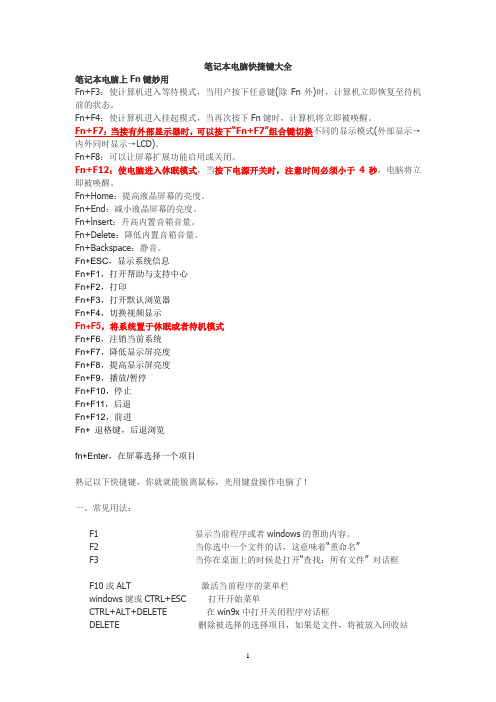
笔记本电脑快捷键大全笔记本电脑上Fn键妙用Fn+F3:使计算机进入等待模式,当用户按下任意键(除Fn外)时,计算机立即恢复至待机前的状态。
Fn+F4:使计算机进入挂起模式,当再次按下Fn键时,计算机将立即被唤醒。
Fn+F7:当接有外部显示器时,可以按下“Fn+F7”组合键切换不同的显示模式(外部显示→内外同时显示→LCD)。
Fn+F8:可以让屏幕扩展功能启用或关闭。
Fn+F12:使电脑进入休眠模式,当按下电源开关时,注意时间必须小于4秒,电脑将立即被唤醒。
Fn+Home:提高液晶屏幕的亮度。
Fn+End:减小液晶屏幕的亮度。
Fn+lnsert:升高内置音箱音量。
Fn+Delete:降低内置音箱音量。
Fn+Backspace:静音。
Fn+ESC,显示系统信息Fn+F1,打开帮助与支持中心Fn+F2,打印Fn+F3,打开默认浏览器Fn+F4,切换视频显示Fn+F5,将系统置于休眠或者待机模式Fn+F6,注销当前系统Fn+F7,降低显示屏亮度Fn+F8,提高显示屏亮度Fn+F9,播放/暂停Fn+F10,停止Fn+F11,后退Fn+F12,前进Fn+ 退格键,后退浏览fn+Enter,在屏幕选择一个项目熟记以下快捷键,你就就能脱离鼠标,光用键盘操作电脑了!一、常见用法:F1显示当前程序或者windows的帮助内容。
F2当你选中一个文件的话,这意味着“重命名”F3当你在桌面上的时候是打开“查找:所有文件” 对话框F10或ALT激活当前程序的菜单栏windows键或CTRL+ESC打开开始菜单CTRL+ALT+DELETE在win9x中打开关闭程序对话框DELETE删除被选择的选择项目,如果是文件,将被放入回收站SHIFT+DELETE删除被选择的选择项目,如果是文件,将被直接删除而不是放入回收站CTRL+N新建一个新的文件CTRL+O打开“打开文件”对话框CTRL+P打开“打印”对话框CTRL+S保存当前操作的文件CTRL+X剪切被选择的项目到剪贴板CTRL+INSERT 或CTRL+C复制被选择的项目到剪贴板SHIFT+INSERT 或CTRL+V粘贴剪贴板中的内容到当前位置ALT+BACKSPACE 或CTRL+Z 撤销上一步的操作ALT+SHIFT+BACKSPACE重做上一步被撤销的操作Windows键+M最小化所有被打开的窗口。
电脑所有快捷键大全史上最全
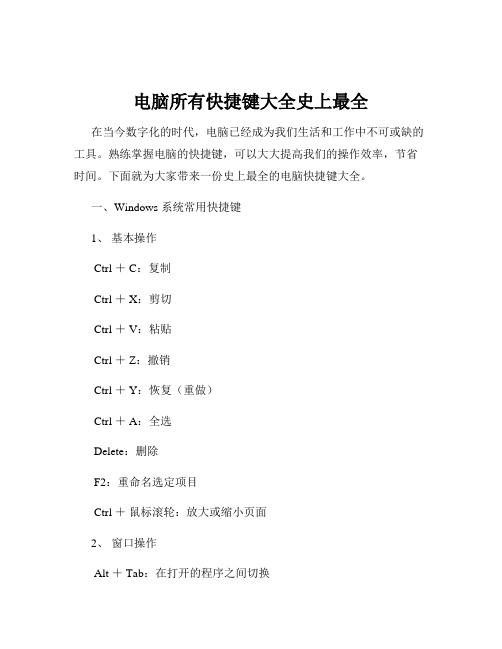
电脑所有快捷键大全史上最全在当今数字化的时代,电脑已经成为我们生活和工作中不可或缺的工具。
熟练掌握电脑的快捷键,可以大大提高我们的操作效率,节省时间。
下面就为大家带来一份史上最全的电脑快捷键大全。
一、Windows 系统常用快捷键1、基本操作Ctrl + C:复制Ctrl + X:剪切Ctrl + V:粘贴Ctrl + Z:撤销Ctrl + Y:恢复(重做)Ctrl + A:全选Delete:删除F2:重命名选定项目Ctrl +鼠标滚轮:放大或缩小页面2、窗口操作Alt + Tab:在打开的程序之间切换Alt + F4:关闭当前程序或窗口Windows + D:显示桌面Windows + E:打开资源管理器Windows + L:锁定计算机Windows + R:打开“运行”对话框Windows + M:最小化所有窗口Windows + Shift + M:还原最小化的窗口Windows +左/右箭头:将当前窗口停靠在屏幕左/右侧Windows +上/下箭头:最大化/还原当前窗口3、任务栏操作Ctrl + Shift + Esc:打开任务管理器Shift +右键单击任务栏中的程序图标:显示该程序的窗口菜单4、文本编辑Ctrl + F:查找Ctrl + H:替换Ctrl + G:定位Ctrl + Home:移至文档开头Ctrl + End:移至文档末尾Home:移至行首End:移至行尾Page Up:向上翻页Page Down:向下翻页5、截屏Print Screen:截取整个屏幕Alt + Print Screen:截取当前活动窗口Windows + Shift + S:可以选择矩形截图、自由形状截图、窗口截图和全屏截图6、浏览器操作Ctrl + T:新建标签页Ctrl + W:关闭当前标签页Ctrl + Shift + T:恢复刚关闭的标签页Ctrl +数字:切换到指定标签页(数字为标签页序号)F5:刷新页面Ctrl + F5:强制刷新页面(忽略缓存)二、Mac 系统常用快捷键1、基本操作Command + C:复制Command + X:剪切Command + V:粘贴Command + Z:撤销Command + A:全选Delete:删除Command + F:查找Command + G:查找下一个Command + H:隐藏当前应用程序Command + Q:退出当前应用程序2、窗口操作Command + M:最小化当前窗口Command + Option + M:最小化所有窗口 Command + W:关闭当前窗口Command + Option + W:关闭所有窗口 Command + Control + F:全屏使用 AppCommand + Control + Q:立即锁定屏幕3、任务控制Control +上箭头:显示活动应用程序中的所有窗口Control +下箭头:在当前应用程序中显示窗口的平铺视图 Command + Tab:在打开的应用程序之间切换Command + Shift + 3:截取整个屏幕Command + Shift + 4:选择区域截图Command + Shift + 4 然后按空格:截取窗口截图4、文本编辑Command +左箭头:移至行首Command +右箭头:移至行尾Command +上箭头:移至文档开头Command +下箭头:移至文档末尾Option +左箭头:将光标向前移动一个单词Option +右箭头:将光标向后移动一个单词Option + Delete:删除光标前的单词三、常用办公软件快捷键1、 Microsoft WordCtrl + B:加粗Ctrl + I:倾斜Ctrl + U:下划线Ctrl + E:居中Ctrl + L:左对齐Ctrl + R:右对齐2、 Microsoft ExcelCtrl +;:输入当前日期Ctrl + Shift +;:输入当前时间Ctrl + Enter:在选定的多个单元格中同时输入3、 Microsoft PowerPointF5:从头开始播放演示文稿Shift + F5:从当前幻灯片开始播放四、多媒体相关快捷键1、播放器空格键:播放/暂停方向键左/右:快退/快进Ctrl +方向键左/右:微调快退/快进Ctrl +上/下箭头:调节音量2、图像查看器方向键左/右:上一张/下一张图片五、其他实用快捷键1、调整音量和亮度笔记本电脑:Fn +功能键(通常带有音量和亮度图标)台式电脑:直接按功能键(需键盘支持)2、输入法切换Windows 系统:Ctrl + ShiftMac 系统:Command +空格3、打开帮助F1。
联想笔记本快捷键

联想笔记本快捷键大全Fn键是一个组合键,它自己本身没有用,需要和其他功能键组合起来以迅速改变操作特征,它可以组合的键在键盘上都用蓝色标注,具体作用为:FnF3:关闭计算机显示器,保持黑屏。
要再次打开计算机显示器,按任意键或按TrackPoint指针。
如果将交流电源适配器连接到计算机,或从计算机上拆离,也可以打开计算机显示器。
这个功能一是为了节省电源,尤其是电池供电时,二是延长液晶屏的寿命。
FnF4:让计算机处于待机方式。
要返回到正常操作,请单独按Fn键,而不必按F4键。
(以前在Windows95和WindowsNT中称这种方式为暂挂方式),这种情况下,只关闭了显示器和硬盘,仍然有电源消耗,比较适合于在短时间(两小时或更短)不使用笔记本的情况。
FnF5:启用/关闭计算机内置无线网络设备和蓝牙设备.FnF7:在笔记本液晶屏.连接的外接监视器(或投影机)或同时在两者上显示输出第一次按下此组合键将使显示从笔记本液晶屏转换到外接监视器,第二次按此组合键可使显示同时出现在笔记本液晶屏和外接监视器上,第三次按此组合键则又将显示切换到笔记本液晶屏上,即在以下三种方式中轮转:外接监视器(或投影机)==》笔记本液晶屏和外接监视器(或投影机)==》笔记本液晶屏。
当笔记本液晶屏和外接监视器上显示不同桌面图像时,或者在某些情况下两个屏幕上显示相同桌面图像但系统分别控制这两个屏幕的刷新率时,不支持此功能。
FnF8:如果笔记本液晶屏不能满屏显示,此组合键可在扩展方式和正常方式之间切换计算机屏幕的尺寸。
(注:Windows2000和WindowsXP不支持此功能)FnF12:将计算机置于休眠方式。
要返回正常运作,请按住电源按钮不超过4秒。
使用此方式,可以完全关闭计算机电源而不必退出应用程序或保存文件。
当计算机进入休眠方式时,所有打开的应用程序、文件夹和文件都需保存到硬盘后才能关闭计算机电源。
在Windows2000和WindowsXP中使用FnF12来启用休眠方式,须在计算机上安装IBMPM设备驱动程序。
快速重启快捷键
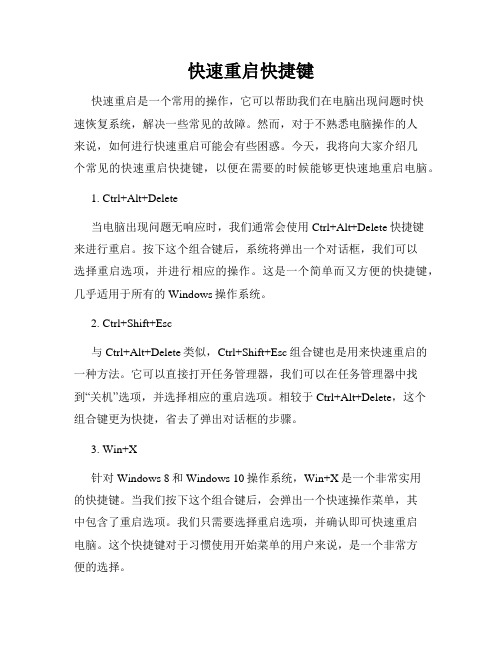
快速重启快捷键快速重启是一个常用的操作,它可以帮助我们在电脑出现问题时快速恢复系统,解决一些常见的故障。
然而,对于不熟悉电脑操作的人来说,如何进行快速重启可能会有些困惑。
今天,我将向大家介绍几个常见的快速重启快捷键,以便在需要的时候能够更快速地重启电脑。
1. Ctrl+Alt+Delete当电脑出现问题无响应时,我们通常会使用Ctrl+Alt+Delete快捷键来进行重启。
按下这个组合键后,系统将弹出一个对话框,我们可以选择重启选项,并进行相应的操作。
这是一个简单而又方便的快捷键,几乎适用于所有的Windows操作系统。
2. Ctrl+Shift+Esc与Ctrl+Alt+Delete类似,Ctrl+Shift+Esc组合键也是用来快速重启的一种方法。
它可以直接打开任务管理器,我们可以在任务管理器中找到“关机”选项,并选择相应的重启选项。
相较于Ctrl+Alt+Delete,这个组合键更为快捷,省去了弹出对话框的步骤。
3. Win+X针对Windows 8和Windows 10操作系统,Win+X是一个非常实用的快捷键。
当我们按下这个组合键后,会弹出一个快速操作菜单,其中包含了重启选项。
我们只需要选择重启选项,并确认即可快速重启电脑。
这个快捷键对于习惯使用开始菜单的用户来说,是一个非常方便的选择。
4. Ctrl+Alt+Del虽然Ctrl+Alt+Del在第一点中已经提到,但在某些情况下,我们需要进入电脑的高级选项,进行更为深度的重启操作。
当我们按下Ctrl+Alt+Del后,在弹出的对话框中选择“任务管理器”,再点击左下角的“电源”按钮,就可以选择重启。
这个组合键适用于大多数的Windows操作系统。
5. Command+Control+Eject对于苹果电脑用户来说,快速重启同样很重要。
使用Command+Control+Eject组合键,我们可以快速地重启Mac电脑。
这个快捷键非常方便,适用于所有Mac操作系统版本。
重启快捷键
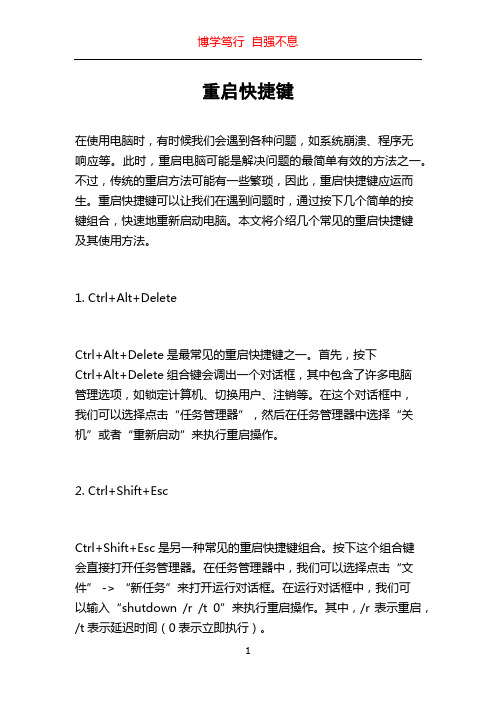
重启快捷键在使用电脑时,有时候我们会遇到各种问题,如系统崩溃、程序无响应等。
此时,重启电脑可能是解决问题的最简单有效的方法之一。
不过,传统的重启方法可能有一些繁琐,因此,重启快捷键应运而生。
重启快捷键可以让我们在遇到问题时,通过按下几个简单的按键组合,快速地重新启动电脑。
本文将介绍几个常见的重启快捷键及其使用方法。
1. Ctrl+Alt+DeleteCtrl+Alt+Delete是最常见的重启快捷键之一。
首先,按下Ctrl+Alt+Delete组合键会调出一个对话框,其中包含了许多电脑管理选项,如锁定计算机、切换用户、注销等。
在这个对话框中,我们可以选择点击“任务管理器”,然后在任务管理器中选择“关机”或者“重新启动”来执行重启操作。
2. Ctrl+Shift+EscCtrl+Shift+Esc是另一种常见的重启快捷键组合。
按下这个组合键会直接打开任务管理器。
在任务管理器中,我们可以选择点击“文件” -> “新任务”来打开运行对话框。
在运行对话框中,我们可以输入“shutdown /r /t 0”来执行重启操作。
其中,/r表示重启,/t表示延迟时间(0表示立即执行)。
3. Win+XWin+X是Windows 8及更高版本的系统中的一种重启快捷键。
按下Win+X组合键会弹出一个快速访问菜单,其中包含了许多系统工具和设置选项。
在这个菜单中,我们可以选择点击“关机或注销” -> “重新启动”来执行重启操作。
4. Ctrl+Alt+DelCtrl+Alt+Del是Windows 7及更低版本的系统中的一种重启快捷键。
按下这个组合键将会弹出一个特殊的安全选项菜单。
在这个菜单中,我们可以选择点击“关机选项” -> “重新启动”来执行重启操作。
5. Ctrl+Shift+Win+BCtrl+Shift+Win+B是Windows 10系统中的一种特殊重启快捷键。
按下这个组合键会使系统重启显示驱动程序,可以尝试修复黑屏或显示问题。
电脑重启的方法

电脑重启的方法电脑重启是我们在使用电脑过程中常常遇到的操作,它可以解决一些电脑出现的问题,提高电脑的运行速度和稳定性。
下面我将介绍几种常见的电脑重启方法,帮助大家更好地应对电脑故障。
一、通过开始菜单重启电脑1. 首先,点击电脑屏幕左下角的“开始”按钮,弹出开始菜单。
2. 在开始菜单中,将鼠标悬停在“电源”选项上,弹出电源菜单。
3. 在电源菜单中,点击“重新启动”选项,等待电脑自动重启。
二、通过快捷键重启电脑1. 在电脑桌面上,按下键盘上的“Ctrl”、“Alt”和“Delete”三个键,弹出任务管理器。
2. 在任务管理器中,点击左下角的“电源”按钮,弹出电源选项。
3. 在电源选项中,点击“重新启动”选项,等待电脑自动重启。
三、通过命令提示符重启电脑1. 首先,按下键盘上的“Win”和“R”两个键,打开“运行”窗口。
2. 在“运行”窗口中,输入“cmd”并点击“确定”按钮,打开命令提示符窗口。
3. 在命令提示符窗口中,输入“shutdown -r -t 0”命令,按下回车键,等待电脑自动重启。
四、通过设置界面重启电脑1. 首先,点击电脑屏幕左下角的“开始”按钮,弹出开始菜单。
2. 在开始菜单中,点击“设置”选项,打开设置界面。
3. 在设置界面中,点击“更新和安全”选项,进入更新和安全设置。
4. 在更新和安全设置中,点击“恢复”选项,进入恢复设置。
5. 在恢复设置中,点击“立即重新启动”按钮,等待电脑自动重启。
以上就是几种常见的电脑重启方法,大家可以根据自己的需求和操作习惯选择适合自己的方法。
需要注意的是,在重启电脑之前,一定要保存好正在进行的工作,以免数据丢失。
另外,如果电脑重启后问题依然存在,可能需要进一步检查和解决。
希望以上内容能够帮助到大家,让大家在使用电脑时更加顺利和方便。
Mac电脑常用快捷键大全提升工作效率的秘籍
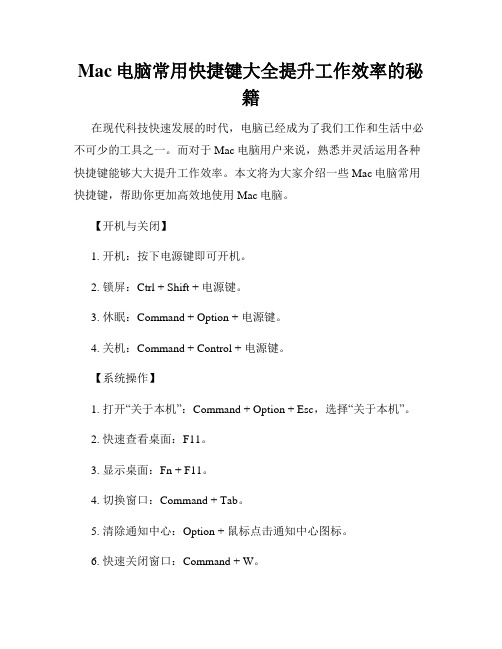
Mac电脑常用快捷键大全提升工作效率的秘籍在现代科技快速发展的时代,电脑已经成为了我们工作和生活中必不可少的工具之一。
而对于Mac电脑用户来说,熟悉并灵活运用各种快捷键能够大大提升工作效率。
本文将为大家介绍一些Mac电脑常用快捷键,帮助你更加高效地使用Mac电脑。
【开机与关闭】1. 开机:按下电源键即可开机。
2. 锁屏:Ctrl + Shift + 电源键。
3. 休眠:Command + Option + 电源键。
4. 关机:Command + Control + 电源键。
【系统操作】1. 打开“关于本机”:Command + Option + Esc,选择“关于本机”。
2. 快速查看桌面:F11。
3. 显示桌面:Fn + F11。
4. 切换窗口:Command + Tab。
5. 清除通知中心:Option + 鼠标点击通知中心图标。
6. 快速关闭窗口:Command + W。
7. 强制退出程序:Command + Option + Esc。
【文本编辑】1. 复制文本:Command + C。
2. 剪切文本:Command + X。
3. 粘贴文本:Command + V。
4. 全选文本:Command + A。
5. 撤销操作:Command + Z。
6. 重做操作:Command + Shift + Z。
7. 查找文本:Command + F。
8. 替换文本:Command + Option + F。
【窗口管理】1. 最小化窗口:Command + M。
2. 最大化窗口:Option + 点击窗口左上角的绿色按钮。
3. 固定窗口大小:Option + 窗口右下角的调整大小按钮。
4. 切换工作空间:Control + ←/→。
5. 隐藏窗口:Command + H。
6. 隐藏其它窗口:Command + Option + H。
7. 关闭窗口:Command + W。
【浏览器操作】1. 打开新标签页:Command + T。
关机的组合键
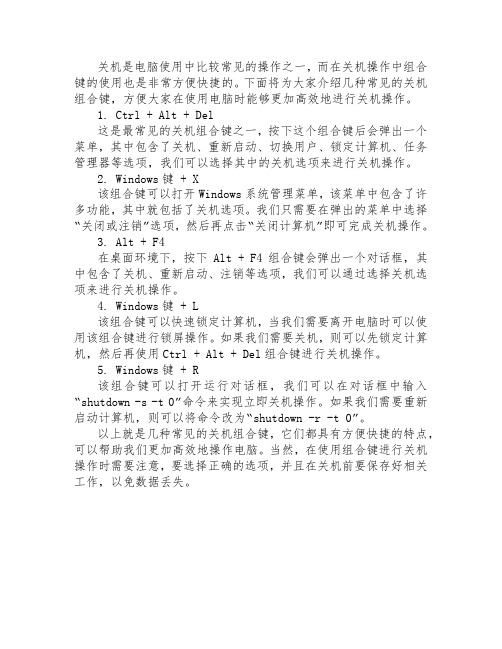
关机是电脑使用中比较常见的操作之一,而在关机操作中组合键的使用也是非常方便快捷的。
下面将为大家介绍几种常见的关机组合键,方便大家在使用电脑时能够更加高效地进行关机操作。
1. Ctrl + Alt + Del
这是最常见的关机组合键之一,按下这个组合键后会弹出一个菜单,其中包含了关机、重新启动、切换用户、锁定计算机、任务管理器等选项,我们可以选择其中的关机选项来进行关机操作。
2. Windows键 + X
该组合键可以打开Windows系统管理菜单,该菜单中包含了许多功能,其中就包括了关机选项。
我们只需要在弹出的菜单中选择“关闭或注销”选项,然后再点击“关闭计算机”即可完成关机操作。
3. Alt + F4
在桌面环境下,按下Alt + F4组合键会弹出一个对话框,其中包含了关机、重新启动、注销等选项,我们可以通过选择关机选项来进行关机操作。
4. Windows键 + L
该组合键可以快速锁定计算机,当我们需要离开电脑时可以使用该组合键进行锁屏操作。
如果我们需要关机,则可以先锁定计算机,然后再使用Ctrl + Alt + Del组合键进行关机操作。
5. Windows键 + R
该组合键可以打开运行对话框,我们可以在对话框中输入“shutdown -s -t 0”命令来实现立即关机操作。
如果我们需要重新启动计算机,则可以将命令改为“shutdown -r -t 0”。
以上就是几种常见的关机组合键,它们都具有方便快捷的特点,可以帮助我们更加高效地操作电脑。
当然,在使用组合键进行关机操作时需要注意,要选择正确的选项,并且在关机前要保存好相关工作,以免数据丢失。
Windows7旗舰版系统关机和重启的快捷键是什么

法可参阅:win7 中如何自己指定关机快捷键 以上就是为大家带来的 Windows7 旗舰版系
统关机和重启的快捷键是什么的具体内存了,感
兴趣的朋友们就可以根据的快捷键进行快速关
机和重启了,很简单吧,希望可以帮助到大家访 问 win7 之家。
1cj0f0c7a win7旗舰版下载/
Windows7 旗舰版系统关机和重启的快捷键
是什么分享给大家,在我们使用电脑的过程中,
我们常常会使用一些快捷键来提升我们的效率, 而我们电脑在平常时最经常的就是关机或者是
重启了,要是掌握了快捷键的话是不是更加方便
了?那么关机和重启的快捷键是什么呢?下面
为大家详细介绍一下吧。
切无趣。父亲看出了我的无聊,试图让我社交。所有的应酬都带我参加。可我疲
1、Win7 中重启快捷键
按下 Win 键松开按下→键两次按下↑键按下 回车键(win+↑↑+回车)
2、Win7 中关机快捷键
按下 Win 键松开,然后按下键盘上的右箭头, 然后按下回车键(win+↑+回车)
切无趣。父亲看出了我的无聊,试图让我社交。所有的应酬都带我参加。可我疲
提示:那个开始菜单里面的关机按钮的默认
行为,很多朋友用 Windows7 优化大师或者魔方
改成了默认为休眠等,这个也可以通过↑键来完 成。
3、还有一种快速关机的方法,那就是按
Ctrl+Alt+Delete 打开任务管理器,然后按住
Ctrl 键不放点击任务管理器上面的关机-关闭, 这样即可快速关机。
切无趣。父亲看出了我的无聊,试图让我社交。所有的应酬都带我参加。可我疲
常用电脑快捷键大全
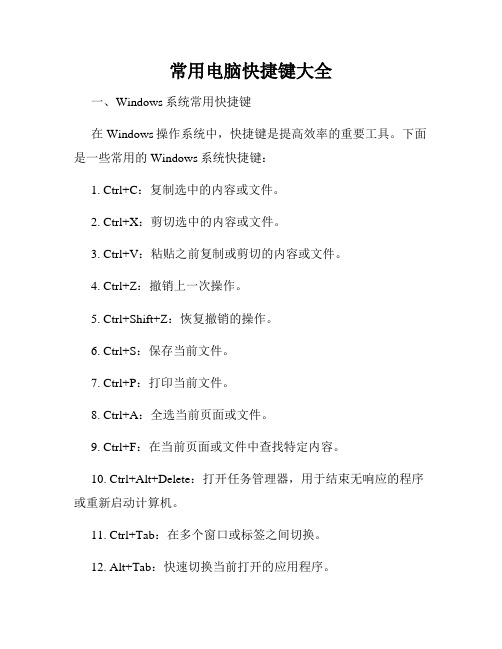
常用电脑快捷键大全一、Windows系统常用快捷键在Windows操作系统中,快捷键是提高效率的重要工具。
下面是一些常用的Windows系统快捷键:1. Ctrl+C:复制选中的内容或文件。
2. Ctrl+X:剪切选中的内容或文件。
3. Ctrl+V:粘贴之前复制或剪切的内容或文件。
4. Ctrl+Z:撤销上一次操作。
5. Ctrl+Shift+Z:恢复撤销的操作。
6. Ctrl+S:保存当前文件。
7. Ctrl+P:打印当前文件。
8. Ctrl+A:全选当前页面或文件。
9. Ctrl+F:在当前页面或文件中查找特定内容。
10. Ctrl+Alt+Delete:打开任务管理器,用于结束无响应的程序或重新启动计算机。
11. Ctrl+Tab:在多个窗口或标签之间切换。
12. Alt+Tab:快速切换当前打开的应用程序。
13. Windows键+D:显示桌面。
14. Windows键+L:锁定计算机。
15. Windows键+R:打开运行。
二、常见办公软件的快捷键1. Microsoft Word快捷键:- Ctrl+B:将选中的文字加粗。
- Ctrl+I:将选中的文字变为斜体。
- Ctrl+U:给选中的文字添加下划线。
- Ctrl+Shift+C:复制选中文字的格式。
- Ctrl+Shift+V:粘贴复制的文字格式。
- Ctrl+N:创建新文档。
- Ctrl+O:打开已存在的文档。
- Ctrl+S:保存当前文档。
- Ctrl+P:打印当前文档。
2. Microsoft Excel快捷键:- Ctrl+C:复制选中的单元格。
- Ctrl+V:粘贴之前复制的单元格。
- Ctrl+X:剪切选中的单元格。
- Ctrl+Z:撤销上一次操作。
- Ctrl+S:保存当前工作表。
- Ctrl+P:打印当前工作表。
- F2:编辑选中的单元格。
- F4:在公式中切换绝对和相对引用。
3. Microsoft PowerPoint快捷键:- Ctrl+N:新建演示文稿。
电脑重启的方法

电脑重启的方法电脑重启是解决一些电脑问题的常见方法之一,它可以帮助我们解决一些软件或系统故障。
下面将介绍几种常见的电脑重启方法。
一、热重启热重启是指在不关闭电脑电源的情况下进行重启操作。
我们可以通过按下电脑键盘上的Ctrl+Alt+Delete组合键来进行热重启。
按下这组合键后,系统会弹出一个窗口,我们可以选择其中的“重新启动”选项来进行热重启。
此方法适用于一些软件冲突或者系统无响应的情况。
二、冷重启冷重启是指在关闭电脑电源后再重新启动电脑。
这是一种比较彻底的重启方式,可以解决一些更严重的问题。
我们可以通过按下电脑主机上的电源按钮来关闭电脑,然后再按下电源按钮重新启动电脑。
在进行冷重启时,我们需要注意保存好正在进行的工作,避免数据丢失。
三、软重启软重启是指通过操作系统提供的重启功能来进行重启。
对于Windows系统,我们可以点击“开始”菜单,选择“电源”选项,再选择“重新启动”来进行软重启。
对于Mac系统,我们可以点击屏幕左上角的苹果图标,选择“重新启动”来进行软重启。
软重启一般比较安全,可以避免数据丢失。
四、强制重启强制重启是指在电脑出现严重故障或死机的情况下,通过按住电脑主机上的电源按钮来进行重启。
这种重启方式是比较不推荐的,因为它可能会导致数据丢失或系统损坏。
强制重启只适用于在无法进行其他重启方式的情况下使用。
五、重启后的注意事项在进行电脑重启后,我们需要注意一些事项。
首先,我们需要检查重启后的电脑是否正常启动,是否能够正常运行各种软件和系统功能。
其次,我们需要确保重启后的电脑没有出现之前的故障或问题。
如果问题依然存在,我们可以尝试其他的故障排除方法或者寻求专业人士的帮助。
总结:电脑重启是解决一些电脑问题的常见方法之一,我们可以通过热重启、冷重启、软重启和强制重启来进行电脑重启。
在进行电脑重启后,我们需要注意重启后的电脑是否正常启动,并检查之前的问题是否得到解决。
如果问题依然存在,我们可以尝试其他的故障排除方法或者寻求专业人士的帮助。
待机快捷键

待机快捷键在现代社会中,电脑已经成为大多数人生活中必不可少的工具。
人们使用电脑进行工作、学习、娱乐等各种活动。
为了提高使用电脑的效率,各种快捷键被开发出来,其中最常用的之一就是待机快捷键。
待机快捷键可以让用户快速将电脑进入待机状态,从而节省电源和时间。
本文将介绍一些常用的待机快捷键以及它们的使用方法。
1. Windows+L:这是Windows操作系统中最常用的待机快捷键之一。
通过同时按下Windows键和L键,用户可以立即锁定计算机屏幕,并将其置于待机状态。
这对于用户在离开电脑时保护隐私和保护计算机安全非常重要。
2. Alt+F4:这是另一个常用的待机快捷键。
通过按下Alt键和F4键,用户可以快速关闭当前活动窗口,并将计算机置于待机状态。
这对于用户需要迅速关闭程序并保存电源的时候非常有用。
3. Ctrl+Shift+Esc:这是打开任务管理器的常用快捷键,不过在某些电脑上也可以用来进入待机模式。
通过同时按下Ctrl、Shift和Esc键,用户可以打开任务管理器,并在其中选择待机选项。
4. Windows+D:这是显示桌面的快捷键,但在某些电脑上它也可以用来进入待机模式。
通过同时按下Windows键和D键,用户可以立即将所有打开的窗口最小化,并将计算机置于待机状态。
5. Ctrl+Alt+Delete:这是另一个常用的快捷键组合,在Windows 系统中执行各种任务。
通过同时按下Ctrl、Alt和Delete键,用户可以打开Windows安全选项菜单,在其中选择待机选项。
6. Power键:这是大多数计算机和笔记本电脑上的物理键,通常带有一个标有电源符号的按钮。
通过按下Power键,用户可以快速进入待机状态。
但是需要注意的是,Power键的位置和使用方法可能因设备而异。
以上是一些常用的待机快捷键,它们可帮助用户快速将计算机置于待机状态,从而有效节省电源和时间。
除了这些常用快捷键,不同的操作系统和设备可能还有其他不同的待机快捷键,请用户根据自己的设备和操作系统进行相应配置。
待机和重启电脑的快捷键

待机和重启电脑的快捷键篇一:快捷键之待机和重启电脑快捷键通过某些特定的按键、按键顺序或按键组合来完成一个操作,很多快捷键往往与如 Ctrl 键、Shift 键、Alt 键、Fn 键以及 Windows 平台下的 Windows 键和 Mac 机上的 Meta 键等配合使用。
利用快捷键往往会让你事半功倍,下面我们一起看看怎么使用快捷键待机和重启电脑。
待机和重新启动电脑的快捷键按WINDOWS键(就是在ctrl和alt之间的那个键)+L 可以实现快速待机。
巧用待机、休眠,助你事半功倍实例1:一键待机,一键关机在控制面板中打开电源选项,切换到高级标签,将在按下计算机电源按钮时设置为关机,将在按下计算机睡眠按钮时设置为待机,这样按键盘上的Power键就是关机,按Sleep键就是待机,是不是方便了不少?如果你的键盘没有Sleep键,可以在桌面右击并选择新建;快捷方式,在弹出对话框的请键入项目的位置中输入rundll32.exe powrprof.dll,SetSuspendState,完成后再给它设置一个快捷键组合,比如:Ctrl+F12。
这个快捷方式的功能与在按下计算机睡眠按钮时的设置有很大关系,如果你将这里改为休眠,那么它就成了休眠的快捷方式了。
实例2:让鼠标别来打搅爱机休息有不少朋友都碰上过由于鼠标太灵敏了,待机时,稍微震动一下电脑桌就唤醒了电脑,你可以依次打开开始;运行,输入devmgmt.msc,打开设备管理器,然后定位到鼠标和其他指针设备,打开当前鼠标设备的属性,切换到电源管理,取消允许这台设备使用计算机脱离待机状态,这样鼠标就不会来打扰爱机的休息了。
实例3:超快速关机法--待机+断电由于待机是将数据存储到内存后正常地将硬盘关闭,也就是不会损坏硬盘。
如果这时断电,所有在内存中的数据将丢失。
从另外一个角度看,断电造成内存数据丢失,也可看作将内存清空,而此前待机已经将硬盘关闭了。
我们平时的正常关机不就是在不会损坏硬盘的情况下将其关闭,然后切断内存电源关机目的吗?从这个角度看,待机后断电就等同于安全关机。
- 1、下载文档前请自行甄别文档内容的完整性,平台不提供额外的编辑、内容补充、找答案等附加服务。
- 2、"仅部分预览"的文档,不可在线预览部分如存在完整性等问题,可反馈申请退款(可完整预览的文档不适用该条件!)。
- 3、如文档侵犯您的权益,请联系客服反馈,我们会尽快为您处理(人工客服工作时间:9:00-18:30)。
待机和重启电脑的快捷键
篇一:快捷键之待机和重启电脑快捷键通过某些特定的按键、按键顺序或按键组合来完成一个操作,很多快捷键往往与如键、键、键、键以及平台下的键和机上的键等配合使用。
利用快捷键往往会让你事半功倍,下面我们一起看看怎么使用快捷键待机和重启电脑。
待机和重新启动电脑的快捷键按键(就是在和之间的那个键)+可以实现快速待机。
巧用待机、休眠,助你事半功倍实例1:一键待机,一键关机在控制面板中打开电源选项,切换到高级标签,将在按下计算机电源按钮时设置为关机,将在按下计算机睡眠按钮时设置为待机,这样按键盘上的键就是关机,按键就是待机,是不是方便了不少?如果你的键盘没有键,可以在桌面右击并选择新建;快捷方式,在弹出对话框的请键入项目的位置中输入32,,完成后再给它设置一个快捷键组合,比如:+12。
这个快捷方式的功能与在按下计算机睡眠按钮时的设置有很大关系,如果你将这里改为休眠,那么它就成了休眠的快捷方式了。
实例2:让鼠标别来打搅爱机休息有不少朋友都碰上过由于鼠标太灵敏了,待机时,稍微震动一下电脑桌就唤醒了电脑,你可以依次打开开始;运行,输入,打开设备管理器,然后定位到鼠标和其他指针设备,打开当前鼠标设备的属性,切换到电源管理,取消允许这台设备使用计算机脱离待机状态,这样鼠标就不会来打扰爱机的休息了。
实例3:超快速关机法--待机+断电由于待机是将数据存储到内存后正常地将硬盘关闭,也就是不会损坏硬盘。
如果这时断电,所有在内存中的数据将丢失。
从另外一个角度看,断电造成内存数据丢失,也可看作将内存清空,而此前待机已经将硬盘关闭了。
我们平时的正常关机不就是在不会损坏硬盘的情况下将其关闭,然后切断内存电源关机目的吗?从这个角度看,待机后断电就等同于安全关机。
所以,当正常关机速度太慢,就可以考虑先待机,然后拔电源来到达安全关。
